Zeiterfassung
Als Team ist es immer gut zu wissen, wofür ihr eure Arbeitszeit nutzt und ob die Aufwandsplanung für einzelne Aufgaben funktioniert. Dafür haben die Aufgaben in samarbeid eine Zeiterfassung. Damit können alle Nutzer:innen Zeitaufwände zu einer Aufgabe hinzufügen. Für eine bessere Planung kann einer Aufgabe zusätzlich ein Zeitbudget gegeben werden. So haben alle immer im Blick, ob von dem geplanten Zeitbudget noch etwas vorhanden ist – oder ob für die Aufgabe schon mehr gearbeitet wurde, als ursprünglich geplant war. Für jede Aufgabe gibt es einen Report bei dem man mit einem Blick sieht, wer wieviel Zeit für was in der Aufgabe aufgewandt hat.
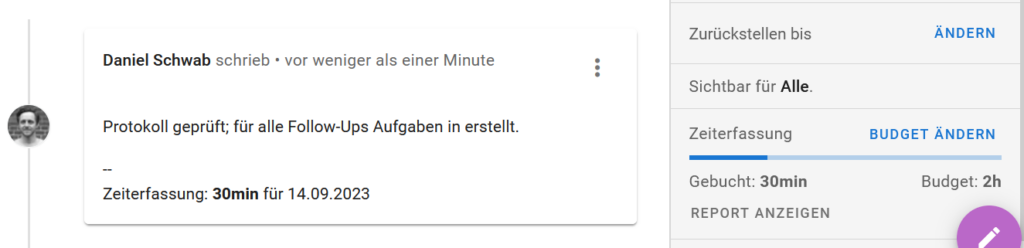
Wichtig: Die Zeiterfassung in samarbeid ist keine Arbeitszeiterfassung sondern eine Projektstundenerfassung. Es geht also nicht um das Managen der täglichen Arbeitszeit der Teammitglieder.
- Einer Aufgabe ein Zeitbudget hinzufügen
- Zeitaufwand für eine Aufgabe buchen
- Zeitaufwand für eine Aufgabe ändern
- Zeitaufwand für eine Aufgabe löschen
- Bericht der Zeiterfassung für eine Aufgabe
Einer Aufgabe ein Zeitbudget hinzufügen
Die Aufgaben in samarbeid können einen sehr unterschiedlichen Umfang haben. Manche sind in ein paar Minuten erledigt, andere erfodern einige Personentage arbeitet von einem Team. Für die bessere Koordination ist es gut, bereits am Anfang der Arbeit an einer Aufgabe festzulegen, wie groß das Zeitbudget für diese Aufgabe ist.
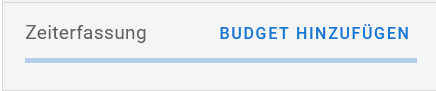
Im rechten Bereich jeder Aufgabe gibt es die Funktion Zeiterfassung. Mit BUDGET HINZUFÜGEN rufst du einen Dialog auf, mit dem du der Aufgabe ein Zeitbudget hinzufügen kanns.
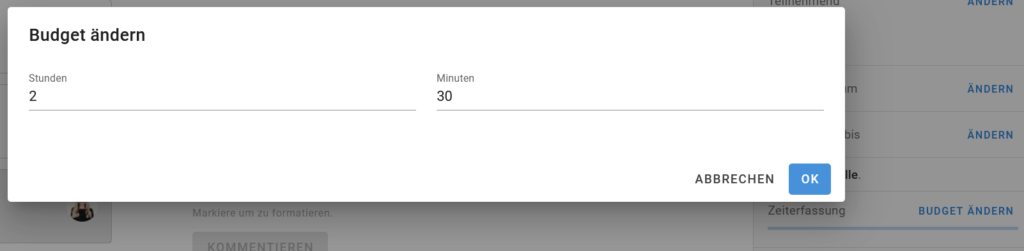
Nach der Eingabe des Budgets sehen alle Nutzer:innen das Zeitbudget für diese Aufgabe.
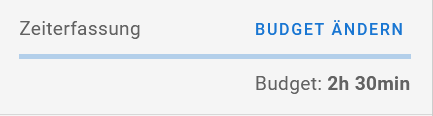
✏️ Mit BUDGET ÄNDERN kannst du das Zeitbudget jederzeit ändern.
🗑️ Du kannst das Zeitbudget löschen, indem du ein Budget von 0 h und 0 min eingibst.
✉️ Über das Hinzufügen und Ändern eines Zeitbudgets werden die alle Teilnehmenden einer Aufgabe benachrichtigt. ↑ Top
Zeitwaufwand für eine Aufgabe buchen
Alle Nutzer:innen, für die eine bestimmte Aufgabe sichtbar ist, können für diese Aufgabe Zeitaufwände buchen. Dafür werden die Kommentare. Das hat den Vorteil, dass für alle Zeitaufwände immer auch dokumentiert wird, wofür die gebuchte Zeit genutzt wurde. Alle gebuchten Zeitaufwände werden auf das vorhandene Zeitbudget angerechnet. Wenn das Zeitbudget überschritten ist, siehst du das in der Zeiterfassung im rechten Bereich der Aufgabe.
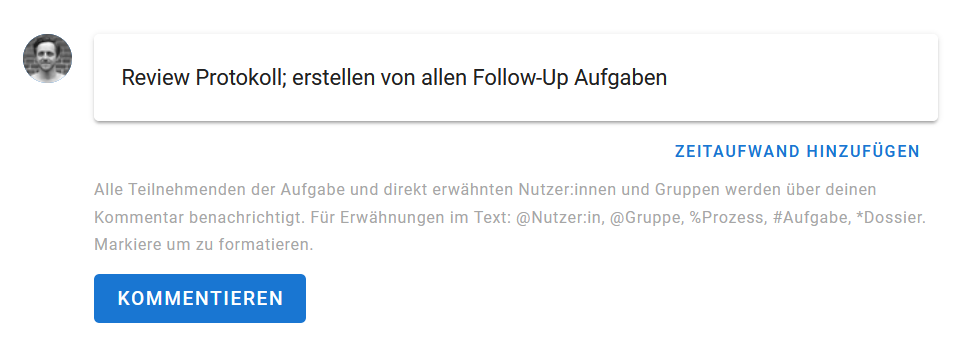
Wenn du ein Kommentar schreibst, kannst du durch ZEITAUFWAND HINZUFÜGEN einen Zeitaufwand buchen. Es öffnet sich ein Dialog, in dem du den Zeitaufwand (in Stunden und Minuten) eingeben kannst.
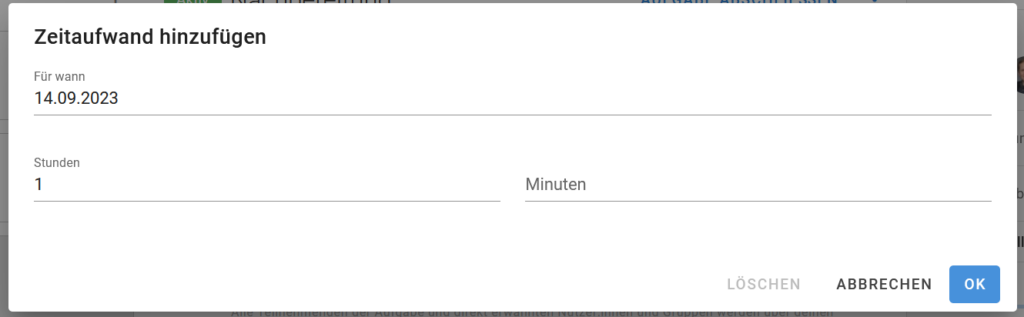
Zusätzlich kannst du in diesem Dialog den Tag auswählen, für den du den Zeitaufwand buchen möchtest. Als Standard ist der aktuelle Tag vorausgewählt.
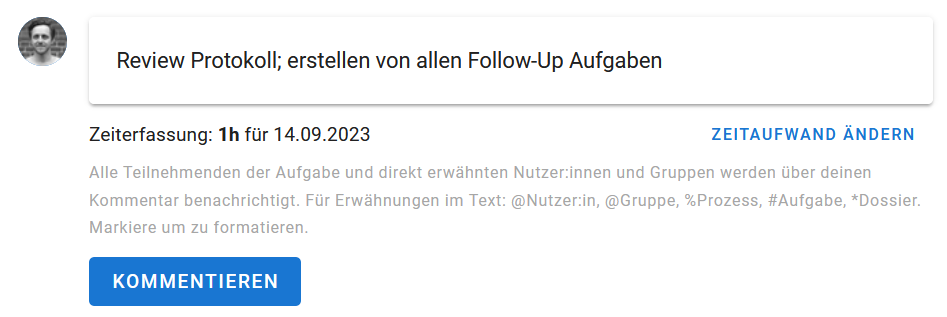
Wichtig: Solange der Kommentar noch nicht abgeschlossen ist, kannst du den Zeitaufwand ändern, ohne dass jemand informiert wird – da er noch nicht auf das Zeitbudget gebucht wurde. Der Zeitaufwand wird erst gebucht, wenn du den Kommentar mit KOMMENTIEREN abschließt. Du kannst einen Kommentar nur abschließen, wenn du etwas Text eingeben hast.

Nach dem Abschließen des Kommentars sehen alle Nutzer:innen in dem Kommentar, welchen Zeitaufwand du gebucht hast. Gleichzeitig könnt ihr im rechten Bereich der Aufgabe sehen, dass die gebuchte Zeit vom vorhandenen Budget der Aufgabe verbraucht wurde.
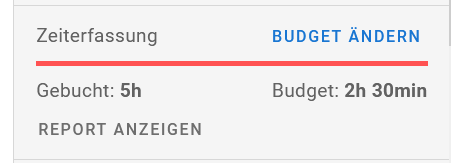
Sollte die von dir gebuchte Zeit dazu führen, dass das vorhandene Budget überschritten wird, dann ändert sich der Balken in der Zeiterfassung im rechten Bereich der Aufgabe rot. Das ist ein guter Zeitpunkt, um mit den Beteiligten darüber zu sprechen, ob ihr das Budget für diese Aufgabe erhöhen solltet.
✉️ Da Zeitaufwände Teil von Kommentaren sind, werden alle Nutzer:innen, die über einen bestimmten Kommentar benachrichtigt werden, auch für die Buchung des Zeitaufwands benachrichtigt. ↑ Top
✏️ Zeitwaufwand für eine Aufgabe ändern
Der Zeitaufwand ist Teil eines Kommentars. Wenn du den Zeitaufwand ändern möchtest, dann musst du den Kommentar bearbeiten. Dann kannst du den Zeitaufwand bearbeiten und den Kommentar neu speichern.
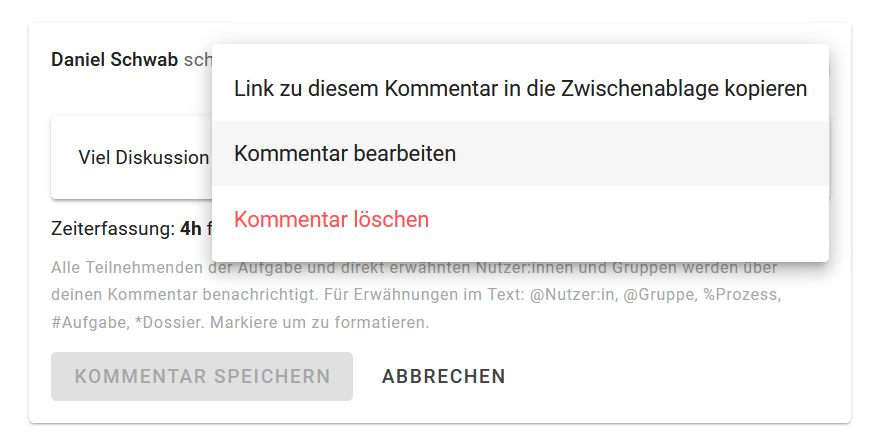
Wichtig: Nutzer:innen können nur ihre eigenen Kommentare bearbeiten. Du kannst also nicht die gebuchte Zeit eines anderen Teammitgliedes verändern.
✉️ Da Zeitaufwände Teil von Kommentare sind, werden alle Nutzer:innen, die über einen bestimmten Kommentar benachrichtigt werden, auch über die Bearbeitung des Kommentars – und somit über die Änderung des Zeitaufwands – informiert. ↑ Top
🗑️ Zeitaufwand für eine Aufgabe löschen
Du hast zwei Möglichkeiten einen gebuchten Zeitaufwand zu löschen.
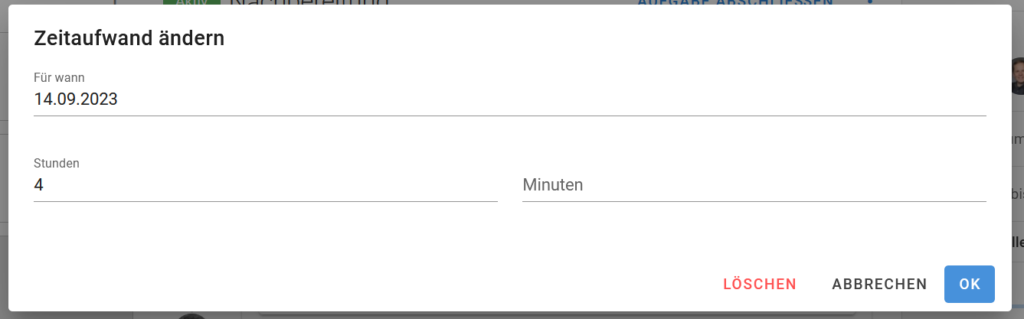
Du kannst den den Zeitaufwand einer Aufgabe bearbeiten (siehe oben) und dann im Dialog Zeitaufwand ändern den Zeitaufwand löschen. Dies hat den Vorteil, dass der zugehörige Kommentar erhalten bleibt.
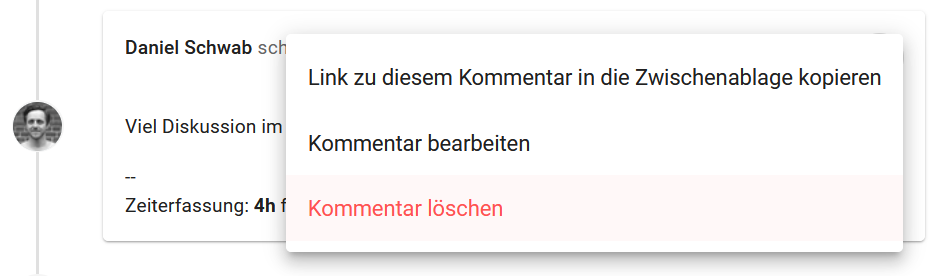
Du kannst den ganzen Kommentar löschen. Diese Funktion erreichst du über das Drei-Punkte-Menü eines Kommentars. Wenn du einen Kommentar löschst, wird auch die gebuchte Zeit gelöscht.
Wichtig: Nutzer:innen können nur ihre eigenen Kommentare bearbeiten und löschen. Du kannst also nicht die gebuchte Zeit eines anderen Teammitgliedes löschen.
✉️ Da Zeitaufwände Teil von Kommentare sind, werden alle Nutzer:innen, die über einen bestimmten Kommentar benachrichtigt werden, auch das Löschen des Zeitaufwands bzw. das Löschen des ganzen Kommentars informiert. ↑ Top
Bericht der Zeiterfassung für eine Aufgabe
Alle gebuchten Zeitaufwände für eine Aufgabe werden in einem Bericht zusammengefasst. Dieser gibt einen klaren Überblick, wer – was – wann – mit welchem Umfang an der Aufgabe gemacht hat.
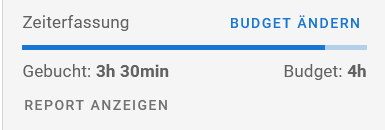
Sobald jemand zu einer Aufgabe einen Zeitaufwand gebucht hat, ist der Bericht über die Zeiterfassung über den Link REPORT ANZEIGEN verfügbar.
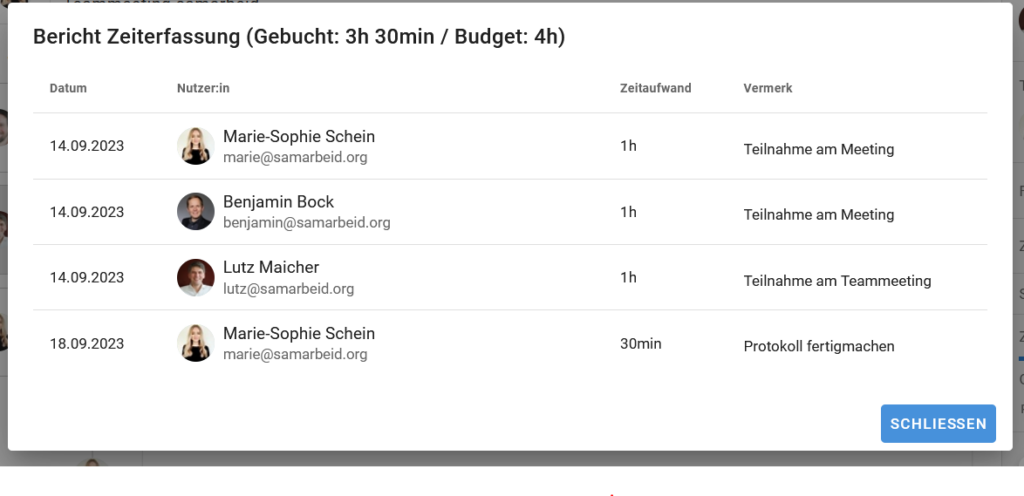
Der Bericht listet in chronologischer Reihenfolge alle Zeitbuchungen auf. Mit einem Klick in eine Zeile kommst du direkt zu dem Kommentar, in dem alle Details zu der Buchung des Zeitaufwands zu finden sind. ↑ Top
Samarbeid wird kontinuierlich weiterentwickelt. Da kann es passieren, dass Hilfetexte ungenau werden. Bitte schreibe uns eine Mail, wenn du Fragen oder Anregungen zu diesem Hilfetext hast: kontakt@samarbeid.org
